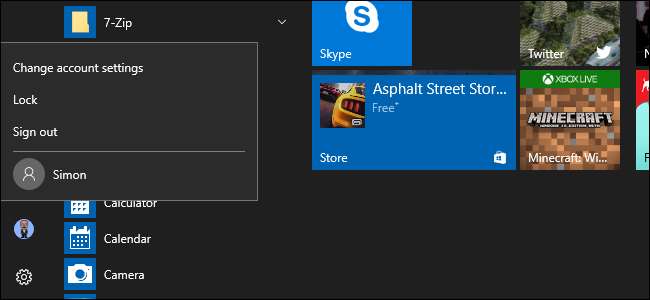
Windows 10'u yükselttiğinizde eski hesabınız sizinle birlikte gelir, temiz bir yükleme yaptığınızda işlem sırasında yeni bir hesap açarsınız, ancak ya ek yerel hesaplar eklemek isterseniz? Nasıl olduğunu size gösterdiğimiz gibi okuyun.
Bunu Neden Yapmak İstiyorum?
Milyonlarca Windows kullanıcısı, makinelerinde asla ikincil hesap oluşturmaz ve her şey için birincil yönetici hesabını kullanır. Bu o kadar güvenli olmayan bir uygulamadır ve çoğu insanın alışkanlığından çıkması gerekir.
Kendiniz için ikincil bir hesap oluşturmak (böylece her zaman yönetici ayrıcalıklarıyla oturum açmazsınız) harika bir fikirdir ve makinenizin güvenliğini önemli ölçüde artırır. Çocuklarınız veya diğer kullanıcılar için ayrı yerel hesaplar oluşturmak, her şeyi istedikleri gibi ayarlayabilecekleri, ayrı kullanıcı klasörlerine (Belgeler, Resimler vb.) Sahip olabilecekleri ve gölgeli web sitelerinde buldukları şüpheli Minecraft indirmelerinin hesabınıza bulaştırmak.
İLİŞKİLİ: Bilgisayarınızdaki Her Kullanıcının Neden Kendi Kullanıcı Hesabı Olmalı?
Microsoft hesabını kullanma eğiliminde olsanız da, sağladığı çevrimiçi özellikler Windows 7 ve önceki sürümlerde sahip olduğunuz türden standart bir yerel hesap, oturum açma bilgilerini Microsoft'a bağlamak istemeyen kişiler için harikadır ve tüm ekstralara ihtiyaç duymayan çocuklar için mükemmel bir seçimdir. ilk etapta hesaba bağlanacak bir e-posta adresi bile yok).
Windows 10'da yeni yerel kullanıcı hesapları oluşturma sürecine bir göz atalım.
Windows 10'da Yeni Bir Yerel Kullanıcı Hesabı Oluşturun
İLİŞKİLİ: Windows 10'da Microsoft Hesabı Gerektiren Tüm Özellikler
Öncelikle, kullanıcı hesabı ayarlarınıza erişmeniz gerekir. Windows 10'da bunun "Kullanıcı Hesapları" Denetim Masası girişinden ayrı bir canavar olduğunu unutmayın.
Ayarlar uygulamasını getirmek için Windows + I tuşlarına basın ve ardından "Hesaplar" ı tıklayın.
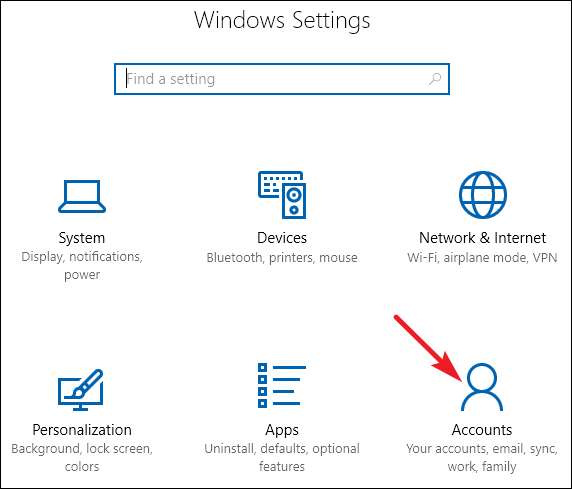
İLİŞKİLİ: Windows 10'da Bir Çocuk Hesabı Nasıl Eklenir ve İzlenir
Hesaplar sayfasında, "Aile ve diğer kişiler" sekmesine geçin ve ardından "Bu bilgisayara başka birini ekle" düğmesini tıklayın. "Bir aile üyesi ekle" düğmesi sizi cezbedebilir, ancak bu özellik çevrimiçi bir Microsoft hesabı oluşturmayı ve ailenize üye atamayı gerektirir. Yapmanıza olanak tanıyan kullanışlı bir özelliktir. bir çocuğun hesabını izlemek ama peşinde olduğumuz şey değil.
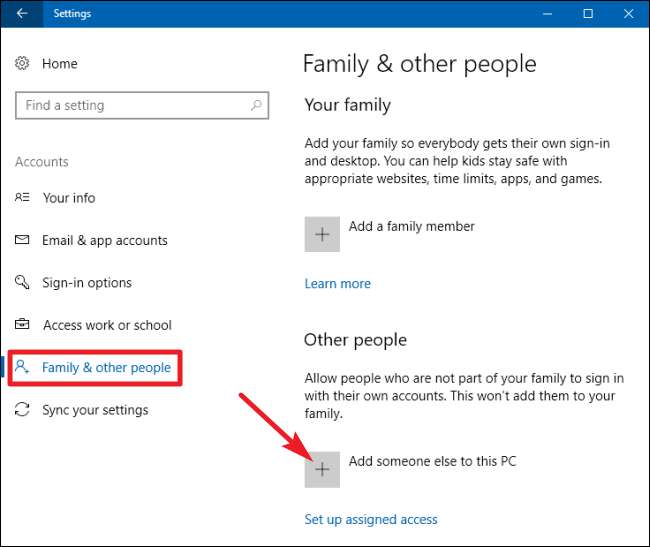
Açılan Microsoft Hesabı penceresinde, çevrimiçi bir Microsoft hesabı oluşturmaya yönlendirileceksiniz. Bir e-posta veya telefon numarası sağlama istemini dikkate almayın. Bunun yerine, alttaki "Bu kişinin oturum açma bilgilerine sahip değilim" bağlantısını tıklayın.
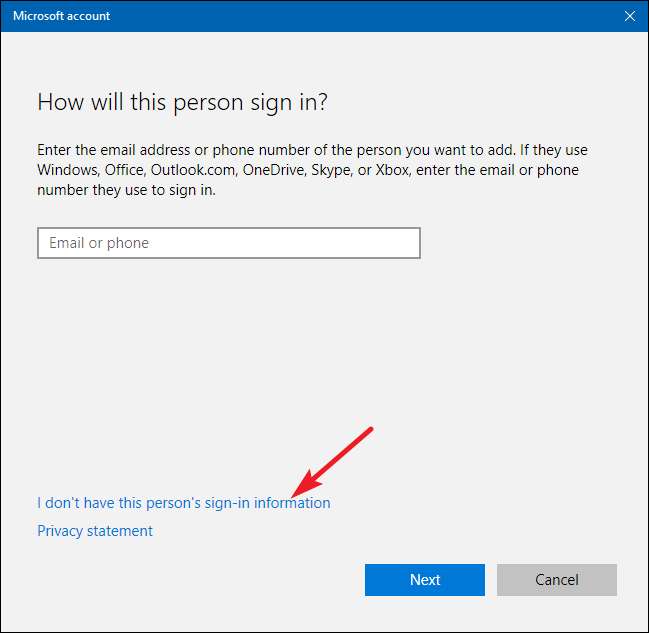
Sonraki sayfada, Windows bir çevrimiçi hesap oluşturmanızı önerecektir. Yine, tüm bunları göz ardı edin ve alttaki "Microsoft hesabı olmayan bir kullanıcı ekle" bağlantısını tıklayın.
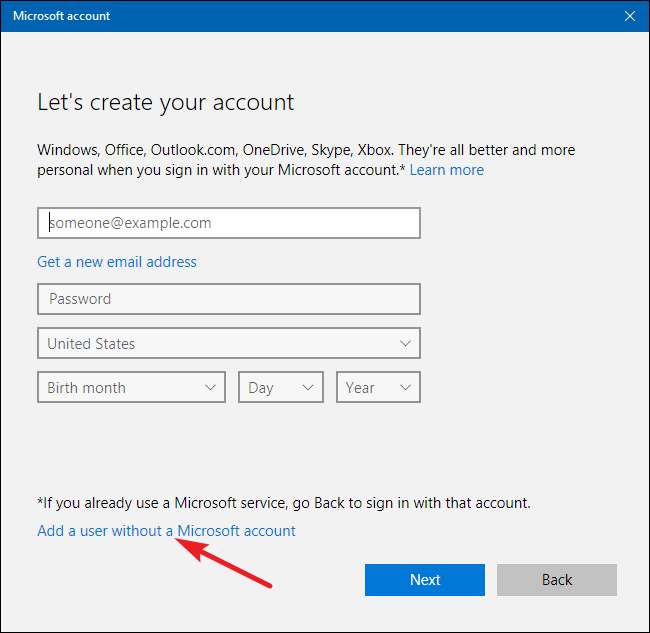
Windows 7 ve önceki sürümlerde yeni hesaplar oluşturduysanız, sonraki ekran size tanıdık gelecektir. Bir kullanıcı adı, şifre ve şifre ipucu yazın ve ardından "İleri" yi tıklayın.
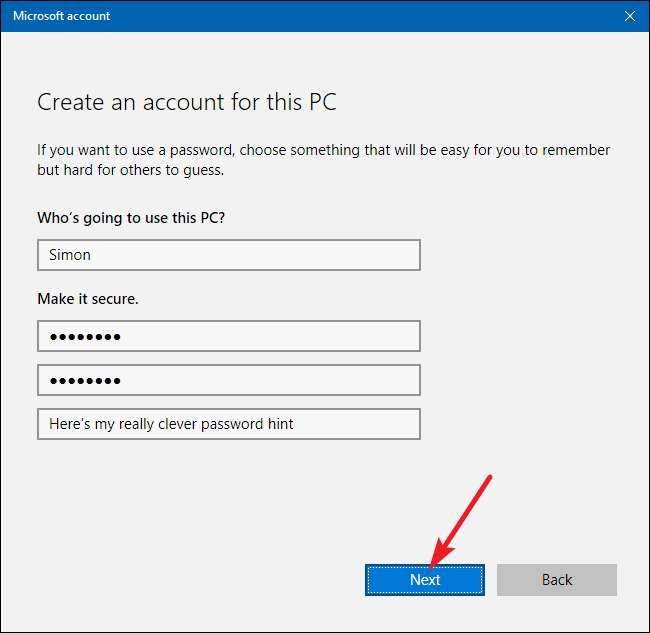
"İleri" yi tıkladıktan sonra, daha önce gördüğünüz Hesaplar ekranına geri dönersiniz, ancak yeni kullanıcı hesabınız şimdi listelenmelidir. Birisi hesabı kullanarak ilk kez oturum açtığında, Windows kullanıcı klasörleri oluşturacak ve ayarlamaları tamamlayacaktır.
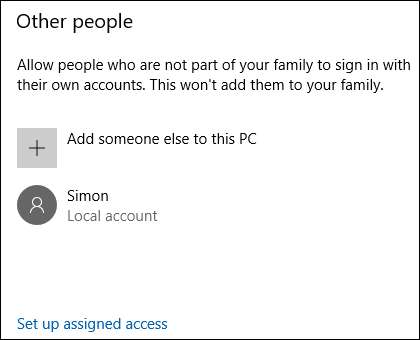
İLİŞKİLİ: Windows 10'da Kullanıcı Hesapları Nasıl Kurulur ve Yapılandırılır
Varsayılan olarak yerel kullanıcı hesabınız sınırlı bir hesap olarak ayarlanmıştır, yani uygulamaları yükleyemez veya makinede yönetici değişiklikleri yapamaz. Hesap türünü bir yönetici hesabıyla değiştirmek için ikna edici bir nedeniniz varsa, hesap girişine tıklayabilir, "Hesap türünü değiştir" seçeneğini seçebilir ve ardından bunu sınırlı olmaktan yönetime geçirebilirsiniz. Yine, bir yönetici hesabı açmaya gerçekten ihtiyacınız olmadıkça, onu çok daha güvenli sınırlı modda bırakın.
Acil bir Windows 10 sorunuz mu var? Bize [email protected] adresinden bir e-posta gönderin ve yanıtlamak için elimizden gelenin en iyisini yapacağız.







